Na maanden van testen en uitproberen is Windows 11 uit en voorziet het duizenden laptops en desktops van stroom. Ook al is Windows 11 uitgerold naar het stabiele kanaal, het wordt nog steeds getest en bevat veel bugs en glitches.
Als u van plan bent Windows 11 op uw computer of laptop te downloaden en te installeren, moet u ook op een paar dingen letten.
Microsoft heeft de visuele elementen van Windows 11 gewijzigd en de systeemvereisten verhoogd. Laten we echter, voordat we naar de vereisten informeren, enkele van de beste functies van Windows 11 bespreken.
Minimale systeemvereisten voor Windows 11
Er zijn meerdere manieren om Windows 11 op een computer te downloaden. Als uw pc aan de minimale systeemvereisten voldoet, kunt u Windows 11 eenvoudig downloaden en installeren. U kunt dit doen door uw Windows 10 te upgraden of Clean te installeren.
| Processors/CPU’s | 1 Ghz of sneller met 2 of meer cores |
| RAM | 4 GB of meer |
| Opslag | 64 GB of meer |
| Systeemfirmware | Geschikt voor UEFI en Secure Boot |
| TPM | Trusted Platform Module (TPM) versie 2.0 |
| Grafische kaart | Compatibel met DirectX 12 of hoger |
| Weergave | Weergave met hoge definitie (720p). |
| Internetverbinding | Vereist voor Windows 11 Home |
| Microsoft account | Vereist voor het voltooien van de installatie |
| Windows-versie voor upgrade | Op het apparaat moet Windows 10 versie 2004 of hoger worden uitgevoerd |
Download Windows 11 ISO-bestand (64-bit) van andere bronnen
Als u Windows 11 wilt opschonen en installeren, download dan eerst de Windows 11 ISO-bestanden. Er zijn meerdere manieren om Windows 11 ISO-bestanden gratis te krijgen. Hieronder hebben we de twee beste manieren gedeeld om Windows 11 ISO-bestanden gratis te downloaden. Laten we eens kijken.
Hieronder hebben we de directe downloadlinks voor Windows 11 ISO-bestanden gedeeld. U kunt ze downloaden en opstarten vanaf een USB-station. Laten we naar de downloads gaan
- Download Windows 11 ISO (Engels)
Grootte: 5,1 GB / Servicepack: 22H2 / Versie: 64-bit
- Download Windows 11 ISO (Duits)
Grootte: 5,1 GB / Servicepack: 22H1 / Versie: 64-bit
Grootte: 5,1 GB / Servicepack: 22H1 / Versie: 64-bit
Het ISO-bestand van Windows 11 dat we hebben gedeeld, biedt u deze versies van Windows:
| Windows 11 Pro |
| Windows 11 Thuis |
| Windows 11 Enterprise |
| Windows 11 Onderwijs |
| Windows 11 Pro voor werkstations |
| Windows 11 Pro Onderwijs |
| Windows 11 Gemengde Realiteit |
Download Windows 11 ISO van Microsoft
U kunt de nieuwste versie van het Windows 11 ISO-bestand rechtstreeks downloaden van de officiële website van Microsoft. U moet enkele van de eenvoudige stappen volgen die we hieronder hebben gedeeld.
1. Open eerst uw favoriete webbrowser en bezoek deze webpagina .
2. Blader nu omlaag naar het gedeelte Select Edition. Klik nu op het vervolgkeuzemenu en selecteer de Windows 11-build van uw keuze. Als u klaar bent, klikt u op de knop Bevestigen.
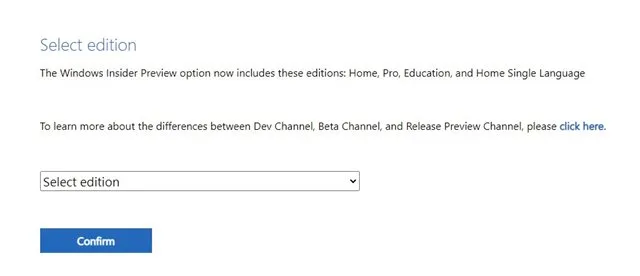
3. Als u klaar bent, wordt u gevraagd de producttaal te kiezen. Selecteer uw voorkeurstaal en klik op de knop Bevestigen .
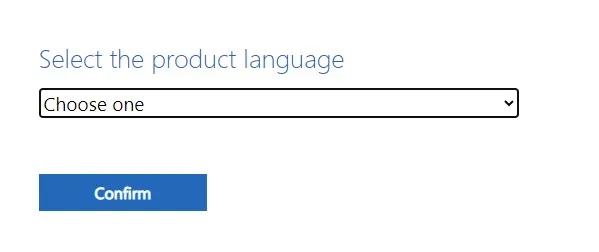
4. U krijgt het Windows 11 ISO-bestand. Klik op de knop 64-bit downloaden om op uw pc te downloaden.
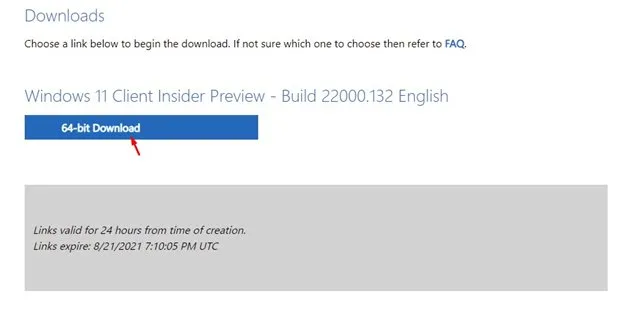
Dat is het! U kunt Windows 11 ISO-bestanden downloaden van de officiële website van Microsoft.
Belangrijk: als u de meest stabiele versie van Windows 11 wilt gebruiken, download dan de ISO-bestanden van Windows 11 van deze webpagina .
Download het Windows 11 ISO-bestand met UUP Dump
UUP Dump is een webtool waarmee u aangepaste Windows 11 ISO-bestanden kunt maken . Het is vrij eenvoudig om Windows 11 ISO-bestanden te downloaden met UUPDump, en er is geen Microsoft-account voor nodig. Hier leest u hoe u Windows 11-bestanden kunt downloaden via UUP Dump.
1. Open eerst uw webbrowser en bezoek deze webpagina .
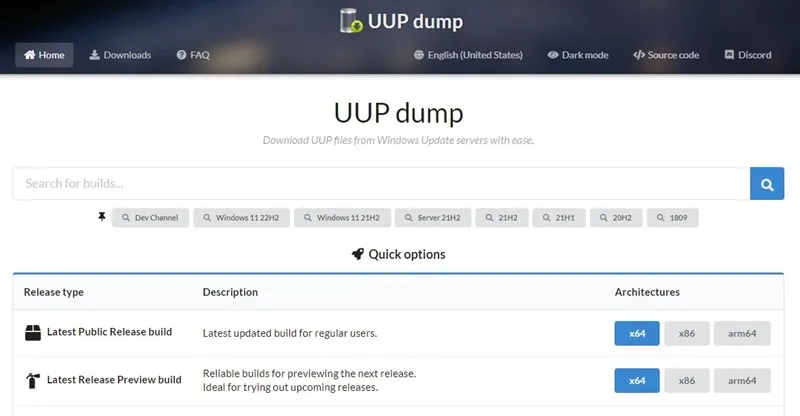
2. Klik op het gedeelte Downloaden bovenaan de hoofdpagina.
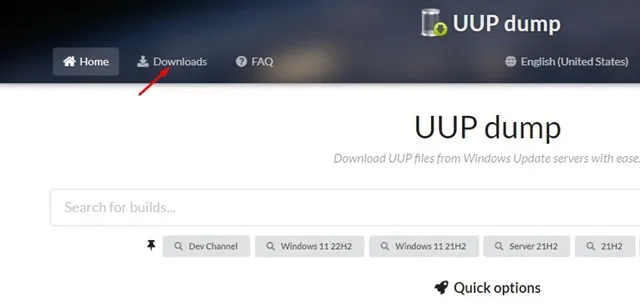
3. Nu zie je verschillende builds van Windows 11. Eerst moet je op de Windows 11-build klikken die je wilt downloaden. Als u klaar bent, klikt u op de knop Volgende .
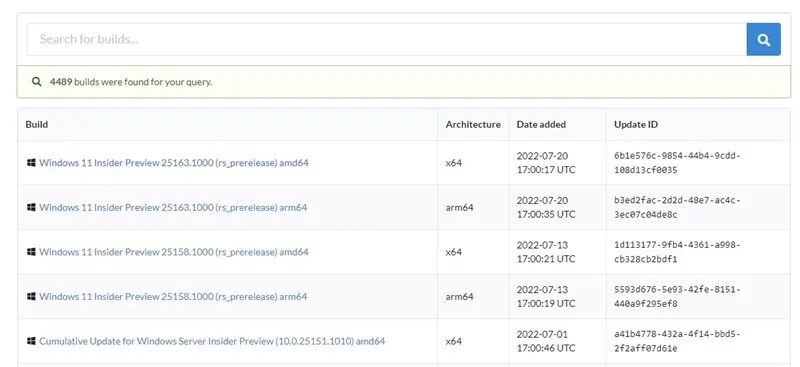
4. Selecteer uw voorkeurstaal en vink de knop Volgende aan op het scherm Taal kiezen.
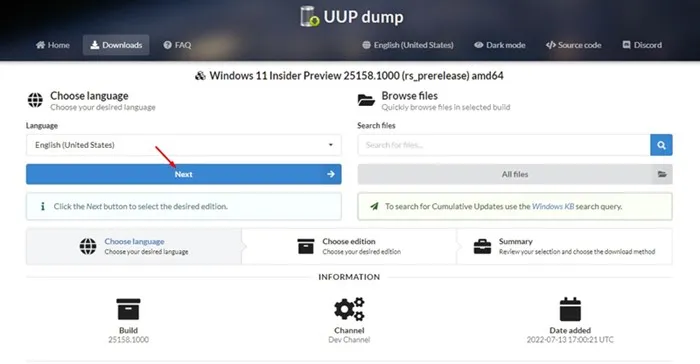
5. U wordt gevraagd de Windows 11-editie te kiezen . Kies de editie en klik op de knop Volgende.
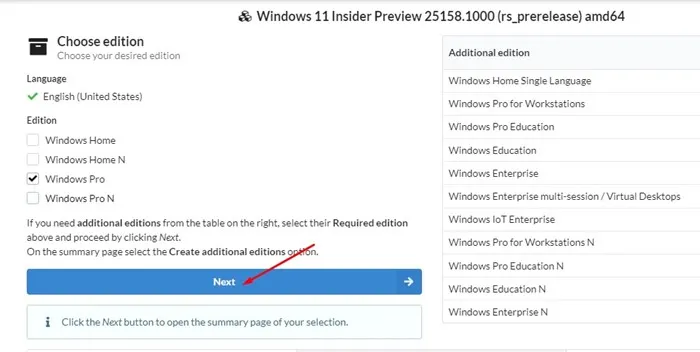
6. Selecteer vervolgens Downloaden en converteren naar ISO via de downloadmethode. Schakel alle opties in het gedeelte Conversie-opties uit en klik op Downloadpakket maken .
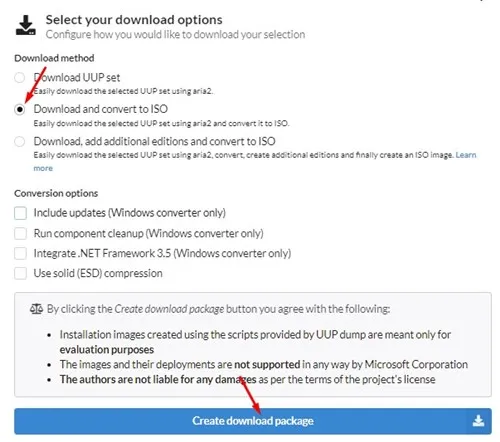
7. Nu downloadt uw webbrowser een ZIP-bestand. Vervolgens moet u het ZIP-bestand op uw computer uitpakken.
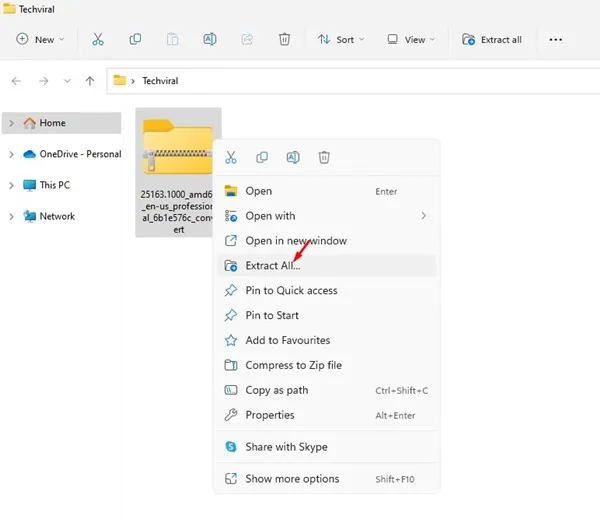
8. Klik in de uitgepakte map met de rechtermuisknop op uup_download_windows en selecteer Als administrator uitvoeren .
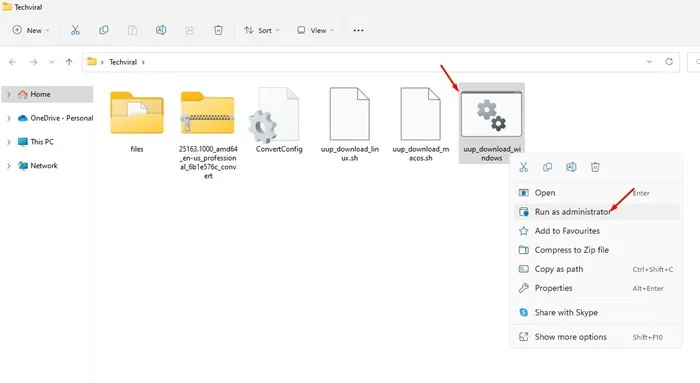
9. De opdrachtprompt wordt geopend en downloadt het Windows 11 ISO-bestand van de server van Microsoft.
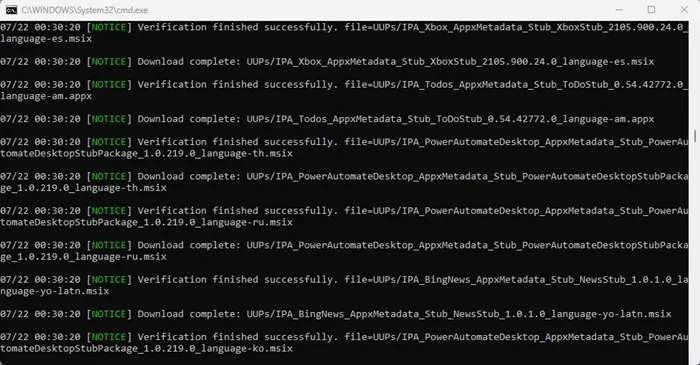
10. Na het downloaden wordt de achtergrond van de opdrachtprompt blauw. U moet op 0 drukken om de opdrachtprompt te verlaten.
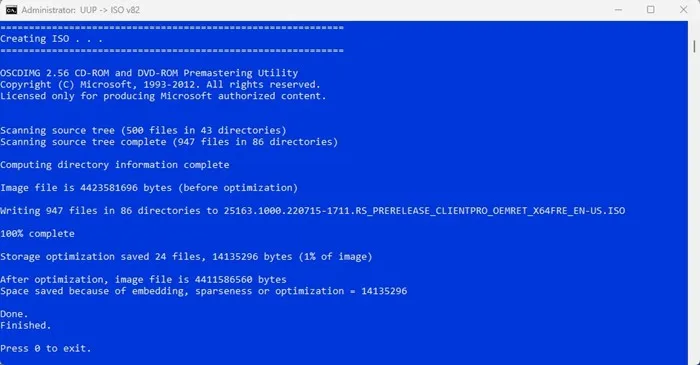
11. U moet naar de map navigeren waar u het ZIP-bestand heeft uitgepakt. U vindt het Windows 11 ISO-bestand in dezelfde map.
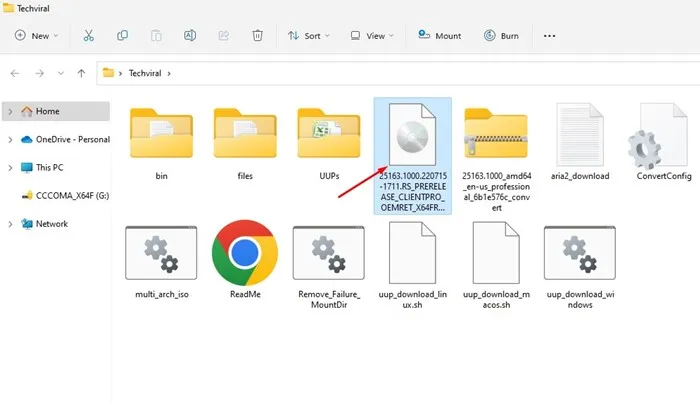
Download Windows 11 ISO met Rufus
Het is vrij eenvoudig om Windows 11 te downloaden via de Rufus-tool . U kunt ook de opstartbare USB-tool Rufus gebruiken om Windows 11 ISO-bestanden te downloaden. Volg daarvoor enkele van de eenvoudige stappen die we hieronder hebben gedeeld.
1. Open eerst uw favoriete website en bezoek Rufus.com. Download vervolgens de nieuwste versie van Rufus op uw computer.
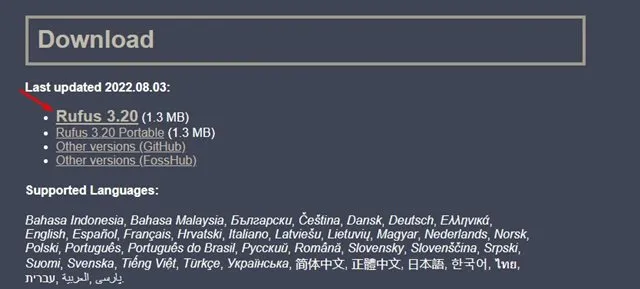
2. Omdat het een draagbaar hulpmiddel is, vereist Rufus geen installatie. Start gewoon het uitvoerbare bestand Rufus op uw computer.
3. Selecteer Schijf- of ISO-image in de Opstartselectie in het Rufus-venster.
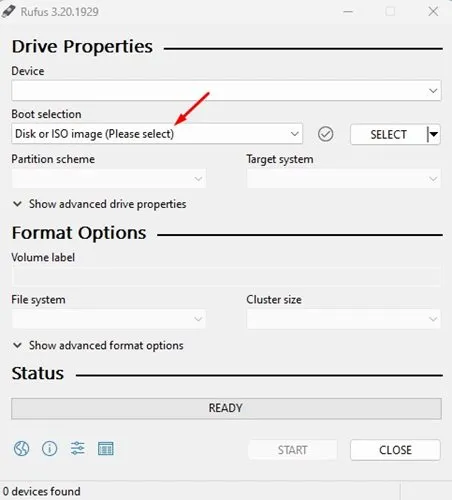
4. Selecteer vervolgens Downloaden in de vervolgkeuzelijst onder de Opstartselectie.
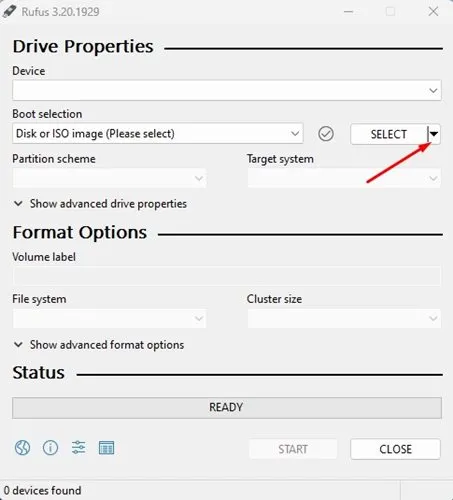
5. Als u klaar bent, klikt u op de knop Downloaden .
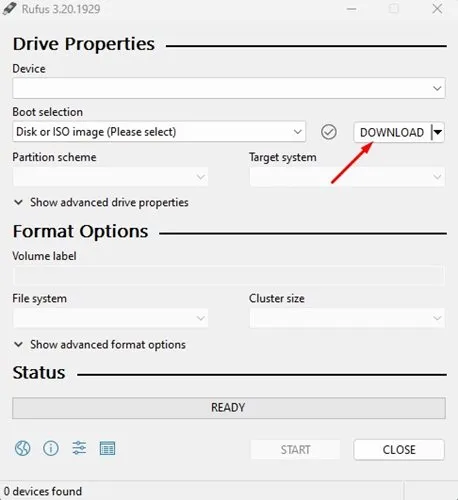
6. Selecteer bij de prompt ISO-image downloaden de Windows 11-versie, de build, editie, taal en architectuur en klik op de knop Downloaden .
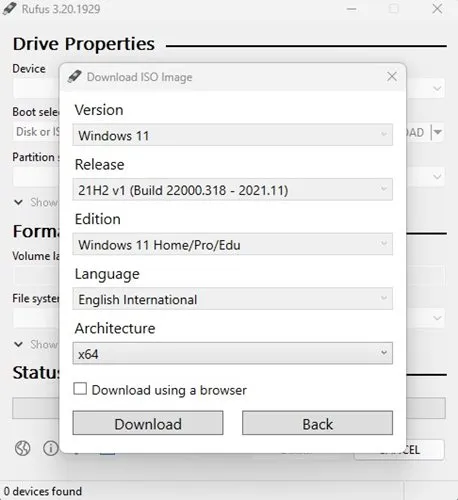
7. Als u klaar bent, selecteert u uw downloadlocatie en klikt u op de knop Start .
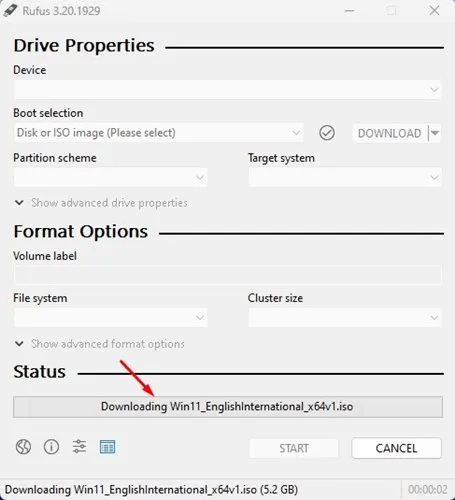
Dat is het! Zo kun je Windows 11 ISO-bestanden downloaden met Rufus.
Dit zijn dus de paar beste manieren om Windows 11 ISO-bestanden te downloaden. Met beide methoden kunt u het nieuwste Windows 11 ISO-bestand downloaden.
Download Windows 11 ISO-bestand zonder TPM
Windows 11 heeft Secure Boot, TPM 2.0 en een online Microsoft-account nodig voor de installatie.
Tijdens de installatie voert Windows 11 een test uit om te controleren of jouw apparaat aan de eisen voldoet. Als uw moederbord geen TPM-module heeft, moet u een Windows 11 ISO-image zonder TPM downloaden en een nieuwe installatie uitvoeren. Dit is wat u moet doen. Dit is wat u moet doen.
1. Open eerst deze webpagina , klik op de vervolgkeuzelijst Code en selecteer ZIP downloaden .
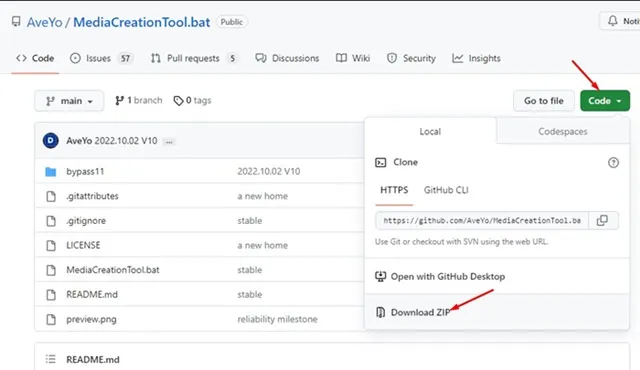
2. Klik met de rechtermuisknop op het ZIP-bestand en pak het uit in een map .
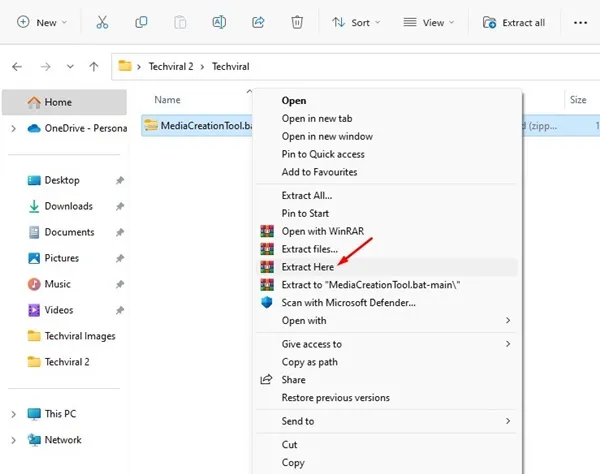
3. Open de map waarin u het ZIP-bestand hebt uitgepakt en dubbelklik op het bat-bestand ‘ MediaCreationTool ‘.
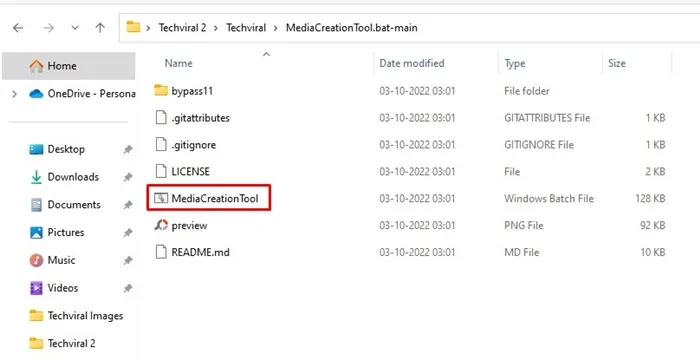
4. Selecteer ‘ 11 ‘ op de MCT-versieprompt .
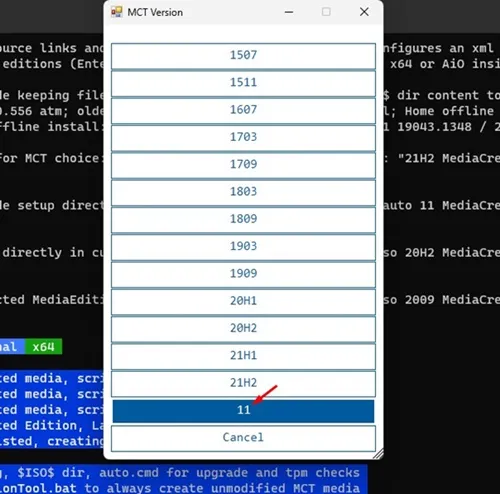
5. Selecteer vervolgens bij de 11 MCT-voorinstelling Auto ISO .
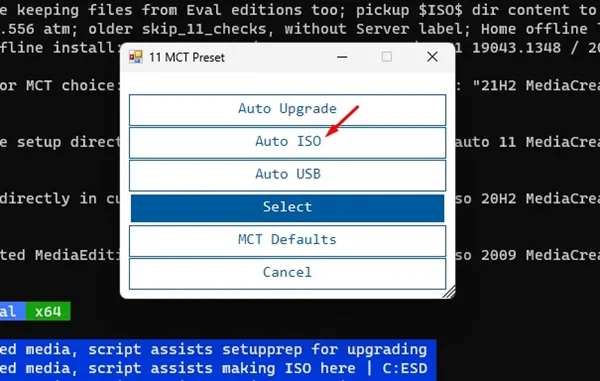
6. Hierdoor wordt een nieuw opdrachtpromptvenster en de Media Creation Tool geopend. De Media Creation-tool downloadt automatisch Windows 11 ISO-bestanden zonder TPM- vereisten.
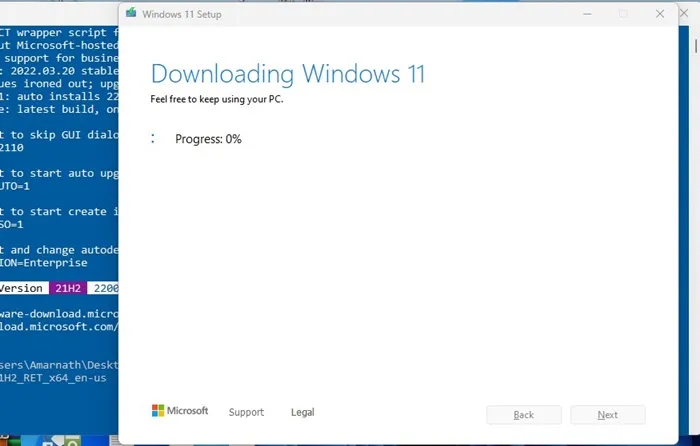
Dat is het! Zo kun je de Universal MediaCreationTool gebruiken om Windows 11 te downloaden zonder TPM-vereisten.
Hoe Windows 11-vereisten te omzeilen?
Je kunt Windows 11 alleen vanuit het ISO-bestand installeren als je pc voldoet aan de Secure Boot- en TPM-vereisten. Als uw pc niet aan de vereisten voldoet, moet u deze omzeilen met behulp van de opstartbare USB-tool van Rufus.
Als u Secure Boot- en TPM 2.0-fouten krijgt tijdens het installeren van Windows 11, moet u onze gids volgen: Een opstartbare USB maken om de beperkingen op Windows 11 te omzeilen .
Met Rufus kunt u een opstartbare USB maken die u niet vraagt om Secure Boot of de TPM 2.0-module in te schakelen.
Als u de systeemvereisten van Windows 11 niet wilt omzeilen , moet u de TPM 2.0 handmatig inschakelen. Nadat u TPM 2.0 hebt toegestaan, moet u ook Secure Boot inschakelen .
Hoe Windows 11 schoon te maken?
Als u bereid bent een schone installatie uit te voeren met behulp van de Windows 11 ISO-bestanden, moet u deze stappen volgen. Hier leest u hoe u Windows 11 op een pc of laptop installeert.
1. Start eerst uw computer opnieuw op en open het opstartscherm. Om het Boot-menu te openen , moet u op de Boot-toets drukken, meestal F8, F9, Esc, F12, F10 of Delete. Als je de opstartsleutel niet kent, bekijk dan de onderstaande tabel:
| Merk laptop/desktop | Sneltoets voor opstartmenu |
|---|---|
| ASUS | F8 |
| Dell | F12 |
| Acer | F12 |
| PK | F9 |
| ASRock | F8, F11 |
| Lenovo | F8, F10, F12 |
| Gigabyte | F12 |
| Bioster | F9 |
| ASRock | F8, F11 |
| Intel | F10 |
| MSI | F11 |
2. Selecteer Opstarten vanaf USB-station in het opstartmenu.
3. Selecteer het USB-station waarop u het Windows 11 ISO-bestand hebt geflasht. Als u klaar bent, wordt Windows 11 Setup wizNext gestart, u. U moet de taal, tijd en toetsenbordmethode selecteren . Als u klaar bent, klikt u op de knop Volgende .

4. Klik op de knop Nu installeren op het volgende scherm, zoals hieronder weergegeven.
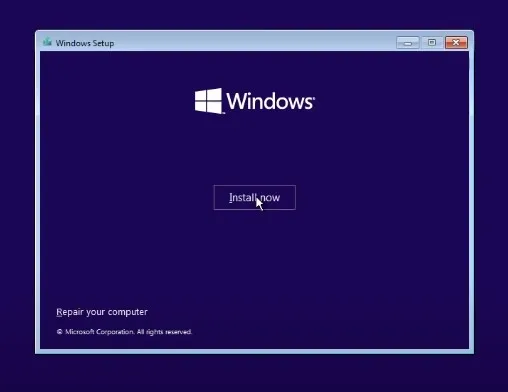
5. Klik in het scherm Windows activeren op ‘Ik heb geen productsleutel’ .
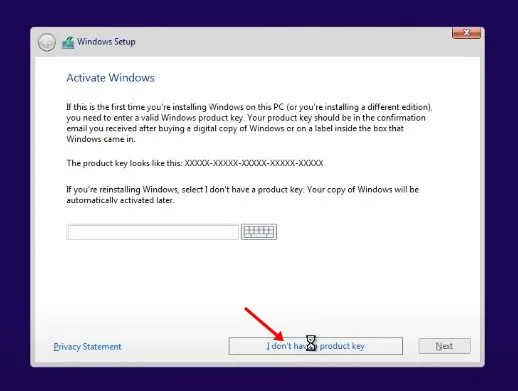
6. Selecteer vervolgens ‘Aangepast: Alleen Windows installeren (geavanceerd)’ .
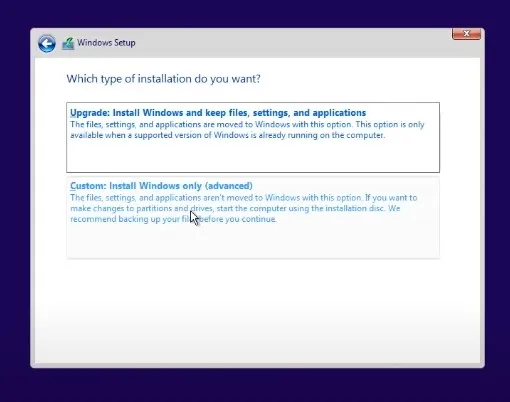
7. Selecteer de schijfpartitie waarop u Windows 11 wilt installeren. Als u klaar bent, klikt u op de knop Volgende .
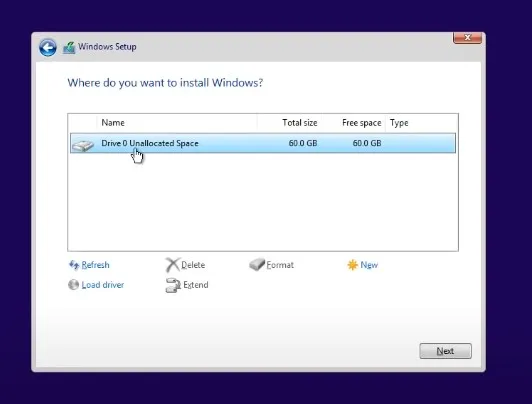
8. U moet een paar minuten wachten totdat Windows 11 is geïnstalleerd.
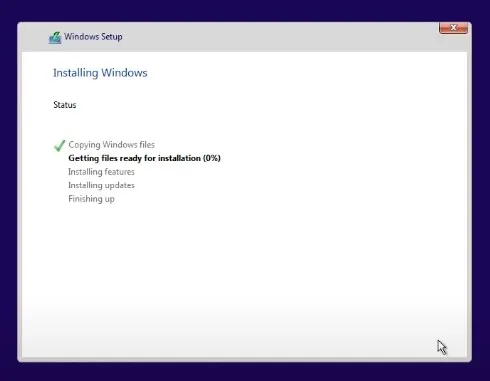
9. Na de installatie wordt uw pc opnieuw opgestart en wordt het Windows 11 OOBE-installatiescherm weergegeven. Volg nu de instructies op het scherm om het installatieproces te voltooien.
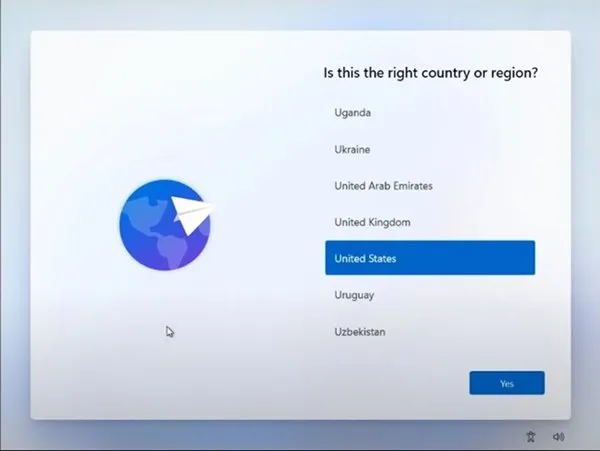
10. Het kan enkele minuten duren voordat het proces is voltooid. Als u klaar bent, kunt u de nieuwe Windows 11 gebruiken.
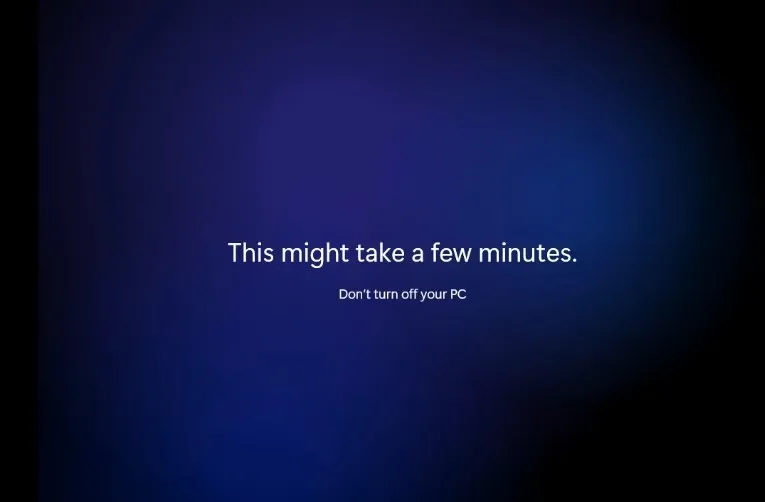
Dat is het! Zo installeer je Windows 11 op jouw apparaat.
Hoe Windows 11 downloaden en installeren zonder ISO-bestanden?
Als u Windows 10 gebruikt en compatibel is met 11, krijgt u de stabiele versie van Windows 11 wanneer deze wordt uitgerold.
Als alternatief kunt u deelnemen aan het Windows Insider-programma en de preview-builds van Windows 11 downloaden en installeren.
Voor het Windows Insider-programma moet u lid worden van het ontwikkelaars- of bètakanaal om de Windows 11-upgrade te krijgen.
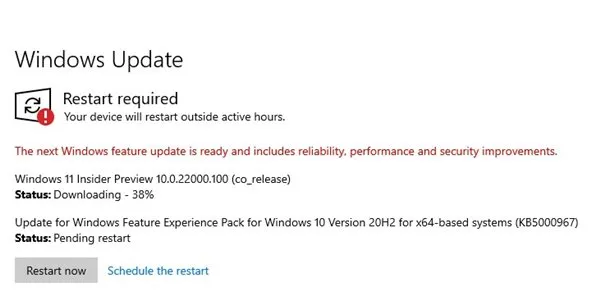
Lees die handleiding om de stappen te kennen om Windows 11 te downloaden en te installeren zonder ISO-bestanden. Nu Windows 11 is uitgerold naar het stabiele kanaal, krijgen compatibele apparaten de gratis Windows 11-upgrade van Windows Updates.
Kenmerken van Windows 11
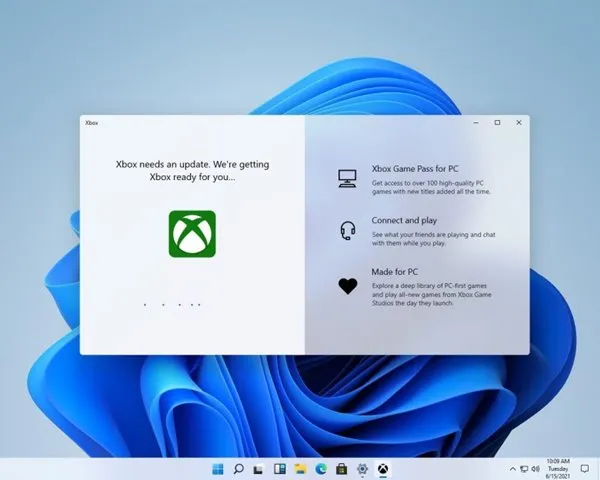
Microsoft’s Windows 11 is heel anders dan Windows 10. Het besturingssysteem introduceerde veel visuele veranderingen, zoals het nieuwe Startmenu, het paneel Snelle instellingen, Verkenner-pictogrammen en nieuwe animaties.
Afgezien van de visuele veranderingen is Windows 11 het eerste besturingssysteem dat Android-apps out-of-the-box ondersteunt. Je leest het goed; u kunt nu Android-apps rechtstreeks vanuit Windows 11 uitvoeren.
We hebben al een artikel gedeeld over de beste functies van Windows 11. U kunt dat artikel lezen om de functies van het nieuwe besturingssysteem te verkennen.
Zelfs als u een high-end of mogelijk een gamecomputer heeft, moet u er nog steeds voor zorgen dat uw apparaat aan deze vereisten voldoet om Windows 11 te kunnen gebruiken .
We hebben de twee beste manieren gedeeld om het Windows 11 ISO-bestand te downloaden ; je kunt ze allemaal volgen om de nieuwste Windows 11-installatiebestanden te pakken. Deze handleiding gaat dus helemaal over het gratis downloaden van Windows 11 ISO-bestanden. Als je meer hulp nodig hebt, kun je ons dit laten weten in de reacties.